هل لا يتم تشغيل مقاطع الفيديو على Chrome؟ اتبع هذا الدليل النهائي في عام 2025
عند استخدام متصفح جوجل كروم، يمكن أن يكون مشاهدة مقاطع الفيديو عبر الإنترنت تجربة ممتعة. قد قام بعض المستخدمين بالإبلاغ عن الإحباط وعدم الرضا بسبب عدم تشغيل الفيديوهات في كروم.
يمكن أن تتضمن هذه المشكلات رفض تحميل الفيديوهات، وعرض شاشة فارغة، أو حتى تجميد أو تعطل كروم.
إذا واجهت هذه المشكلات أثناء محاولة مشاهدة مقاطع الفيديو المفضلة لديك، فلا تقلق. في هذا الدليل، سنقوم بإرشادك خلال الخطوات لإصلاح مشاكل تشغيل مقاطع الفيديو على كروم في عام 2024. باستخدام حلاً بسيطًا وسهل المتابعة، ستعود قريبًا للاستمتاع بمشاهدة مقاطع الفيديو بسلاسة على متصفحك.
الجزء 1. لماذا لا يعمل متصفح كروم في تشغيل مقاطع الفيديو؟
عندما لا تعمل مقاطع الفيديو في كروم، هناك عدة أسباب شائعة وراء هذه المشكلة. لبدء تشغيل تلك المقاطع، من المهم معرفة ما الذي يسبب هذا العرقلة. دعونا نلقي نظرة على بعض المشتبه بهم الاعتياديين:
إصدار كروم المُنتهي صلاحيته: أحد الجُناة الرئيسيين هو وجود إصدار قديم من كروم. على العموم، تستخدم مقاطع الفيديو التقنيات متقدمة، وإصدارات المتصفح القديمة قد تحتاج إلى ما يلزم للتعامل معها. لذا، تأكد من أن متصفح كروم لديك محدَّث.
ذاكرة التخزين المؤقت وملفات الارتباط: قد تبدوا جيدة، ولكن عندما تتراكم في متصفحك، يمكن أن تفسد تجربتك في مشاهدة الفيديو. كمية كبيرة من الملفات المؤقتة وملفات الارتباط في نظامك يمكن أن تسد أنظمتك وتمنع تشغيل مقاطع الفيديو. لذا، جرب تنظيفها.
إعدادات المتصفح المُعيبة: في بعض الأحيان، يمكن أن تصبح إعدادات كروم مُشوشة بشكل كبير. لنفترض أنك قمت بإيقاف تشغيل JavaScript عن طريق الخطأ أو قمت بحظر بعض الوظائف الإضافية، وهذا يمكن أن يسبب مشاكل لمشاهدتك لمقاطع الفيديو. تحقق من إعداداتك وتأكد من أن كل شيء في نظام الأمور.
مشكلات في الشبكة: الإنترنت بطيء أو غير مستقر يمكن أن يكونا أسوأ عدوين لمقاطع الفيديو. إذا كانت اتصالك في يوم سيء، فقد لا تتم محاولة تحميل مقاطع الفيديو أو تشغيلها بسلاسة. قم بإعطاء إنترنتك حديثًا قصيرًا، أو افكر في الانتقال إلى اتصال أقوى.
تنسيق الفيديو غير المتوافق: ليس جميع مقاطع الفيديو أصدقاء جيدين لـ كروم. إذا كانت مقطع الفيديو الذي تحاول مشاهدته في تنسيق لا يتوافق مع كروم، فلن يتم تشغيله. يجب أن تجد فيديو يتحدث لغة كروم.
مشاكل في تعريفات الرسومات: إذا كانت تعريفات الرسومات على حاسوبك قديمة أو تسبب مشاكل، فإنها يمكن أن تُغلق حفلة مقاطع الفيديو. سترغب في الاحتفاظ بتعريفات الرسوميات الخاصة بك حديثة وخالية من المشاكل.
الجزء 2. 10 طرق لإصلاح عدم تشغيل مقاطع الفيديو في كروم.
هل تواجه مشكلة مزعجة في عدم تشغيل مقاطع الفيديو في متصفح جوجل كروم؟ لا تقلق؛ هناك عدة طرق بسيطة لتقديم المساعدة وحل هذه المشكلة. في هذا الدليل، سنستكشف 10 طرق فعّالة لإصلاح مشكلات تشغيل مقاطع الفيديو في كروم.
الطريقة 1: قم بتحديث كروم لإصلاح مشكلة عدم تشغيل مقاطع الفيديو في كروم.
عندما لا يتم تشغيل مقطع الفيديو في كروم، تحديث متصفح كروم الخاص بك هو غالبًا الخطوة الأولى التي يجب اتخاذها. من خلال الحفاظ على تحديث متصفحك، ستتمكن من الاستفادة من أحدث الميزات وإصلاحات الأخطاء، والتوافق مع تنسيقات الفيديو الحديثة. إليك كيفية القيام بها:
- اذهب إلى متصفح الويب على حاسوبك وافتح متصفح جوجل كروم.
- من القائمة المنسدلة التي تظهر عندما تنقر على النقاط الثلاث الرأسية الموجودة في الزاوية العلوية اليمنى لـ كروم، حدد "المساعدة".
- سيظهر القائمة الفرعية. من الخيارات المقدمة، حدد "حول جوجل كروم".
- في حالة وجود تحديثات متاحة، سيقوم كروم تلقائيًا ببدء التحديث. لإعادة تشغيل كروم بعد اكتمال التحديث، انقر على زر "إعادة التشغيل".
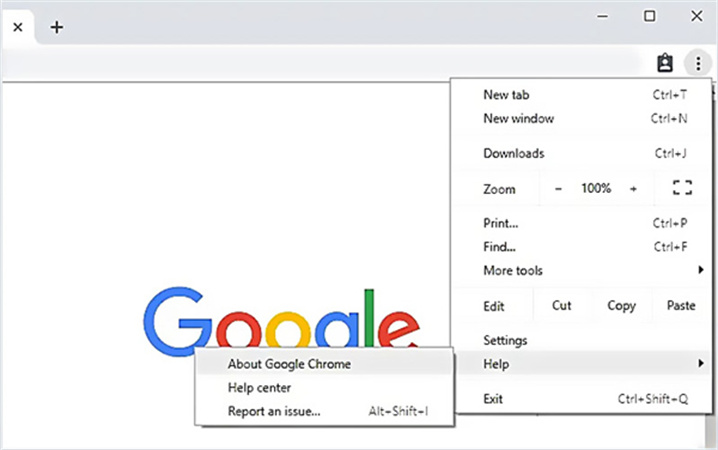
الطريقة 2: قم بتمكين JavaScript لإصلاح عدم تحميل مقاطع الفيديو في كروم.
سبب شائع لعدم تشغيل مقاطع الفيديو في كروم هو تعطيل JavaScript. تُمكّن تشغيل مقاطع الفيديو على مواقع الويب باستخدام JavaScript، وهو لغة برمجة. ستعمل مقاطع الفيديو بشكل أسهل إذا تم تمكين JavaScript. اتباع هذه الخطوات ستسمح بتمكين JavaScript مرة أخرى:
- اختر "الإعدادات" من القائمة المكونة من ثلاث نقاط في الزاوية العلوية اليمنى لمتصفح كروم الخاص بك.
- انقر على "الخصوصية والأمان" في اللوحة اليسرى واختر "إعدادات الموقع".
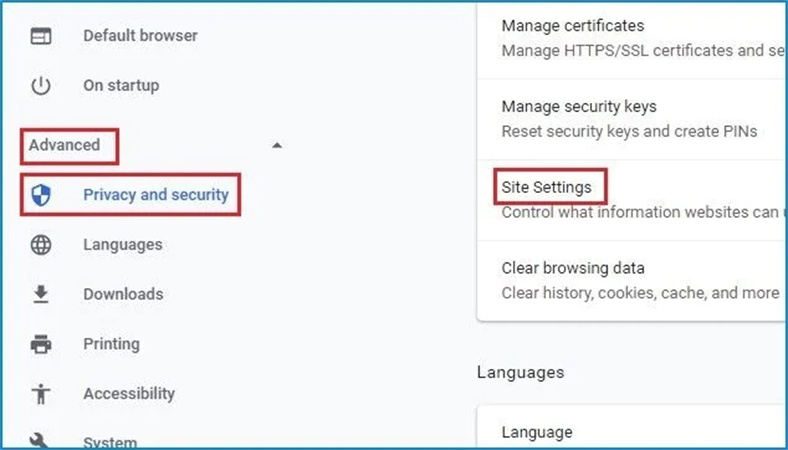
- انتقل لأسفل وحدد JavaScript. انقر فوق الزر المجاور لـ "محظور" لتمكين JavaScript.
- أعد تشغيل كروم.
الطريقة 3: مسح الذاكرة المؤقتة وملفات الارتباط في كروم.
في بعض الحالات، يمكن أن تسبب البيانات المخزنة في الذاكرة المؤقتة من قبل كروم تعارضًا وتمنع تشغيل مقاطع الفيديو بشكل صحيح. يمكن تجديد كروم وحل التعارضات المحتملة عن طريق مسح الذاكرة المؤقتة وملفات الارتباط. إليك كيفية القيام بها:
- اذهب إلى جوجل كروم وانقر على رمز القائمة المكون من ثلاث نقاط.
- يمكنك مسح بيانات التصفح بتحديد "أدوات إضافية" > "مسح بيانات التصفح".
- اختياريًا، يمكنك اختيار نطاق زمني معين لمسح البيانات منه عن طريق تحديد "صور وملفات مخزنة في الذاكرة المؤقتة" و "ملفات الارتباط".
- يمكن إزالة العناصر المحددة عن طريق النقر على زر "مسح البيانات".
- بعد مسح الذاكرة المؤقتة وملفات الارتباط، اعد زيارة الموقع أو صفحة الفيديو وتحقق مما إذا كان بإمكان مقاطع الفيديو الآن أن تشتغل بدون مشاكل.
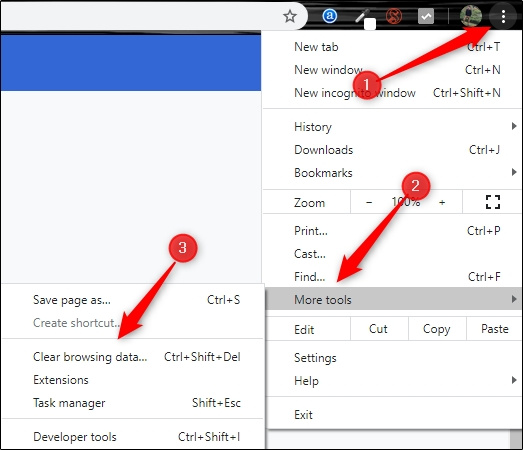
الطريقة 4: إيقاف تشغيل امتدادات كروم.
في جوجل كروم، قد يتداخل تشغيل مقاطع الفيديو بسبب إضافات المتصفح المتعارضة أو القديمة. يمكنك حل هذه المشكلة عن طريق تعطيل جميع الإضافات مؤقتًا ثم التحقق مما إذا كانت مقاطع الفيديو تعمل. إذا عملت مقاطع الفيديو بدون أي مشاكل بعد تعطيل الإضافات، فيمكنك تمكينها واحدة تلو الأخرى لتحديد الإضافة المحددة التي تسبب المشكلة. إليك الطريقة:
- يمكن العثور على قائمة كروم ذات الثلاث نقاط في الزاوية العلوية اليمنى.
- حدد "الامتدادات" تحت "أدوات أخرى".
- في علامة التبويب "الإضافات"، سترى قائمة بالإضافات المثبتة.
- أوقِف تشغيل جميع الإضافات عن طريق تبديل المفتاح الأزرق الموجود بجوار كل إضافة إلى وضع التعطيل.
- أعد تشغيل كروم وتحقق مما إذا كان بإمكان الفيديوهات الآن أن تشتغل.
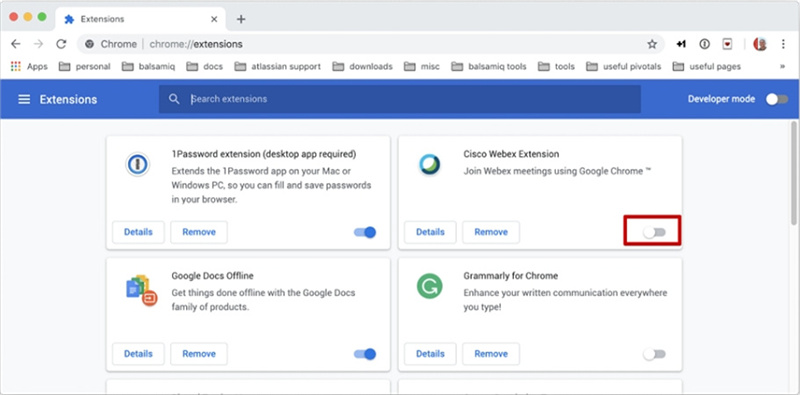
الطريقة 5: قم بإيقاف تشغيل تسريع الأجهزة في كروم لإصلاح عدم تشغيل مقاطع الفيديو.
من أجل تحسين الأداء، يقوم تسريع الأجهزة بتفريغ بعض المهام إلى وحدة معالجة الرسومات في حاسوبك. يمكن أن يتأثر تشغيل الفيديو أحيانًا بوجود امتدادات. قد يكون من الضروري إيقاف تشغيل تسريع الأجهزة في كروم إذا استمرت المشكلة. إليك كيفية القيام بها:
- افتح جوجل كروم.
- في الزاوية العلوية اليمنى، انقر فوق أيقونة القائمة ذات الثلاث نقاط.
- اختر الإعدادات
- انتقل لأسفل إلى الأسفل وانقر على "متقدم".
- في القسم "النظام"، قم بتبديل استخدام تسريع الأجهزة عند التوفر إلى وضع التعطيل.
- أعد تشغيل كروم.
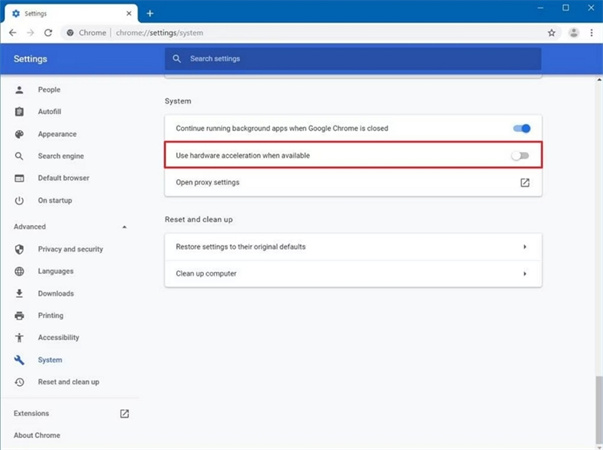
الطريقة 6: تمكين مشغل الفلاش لإصلاح مشكلة عدم تشغيل مقاطع الفيديو في كروم.
تمكين مشغل الفلاش هو طريقة أخرى لمعالجة مشكلات تشغيل مقاطع الفيديو في كروم. يمكن أن تكون هذه الطريقة مفيدة للمواقع التي تعتمد لا تزال على محتوى فلاش. إليك كيفية تمكين Flash Player:
- افتح جوجل كروم على حاسوبك.
- افتح الموقع الذي لا يمكنك منه تشغيل الفيديوهات.
- حدد رمز القفل أو الرمز المعلوماتي على الجانب الأيسر لشريط عنوان المتصفح.
- من القائمة المنبثقة، ابحث عن Flash واسمح له.
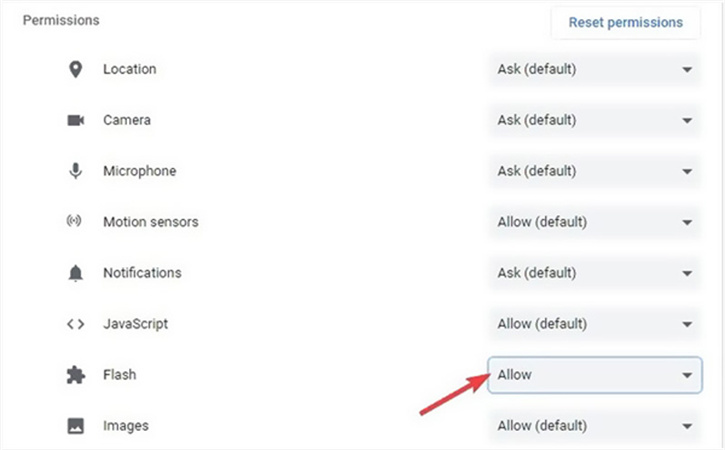
الطريقة 7: إعادة ضبط إعدادات كروم.
إعادة تعيين إعدادات كروم يمكن أن تكون طريقة فعّالة لمعالجة مشكلات تشغيل مقاطع الفيديو، خاصةً عندما تكون الإضافات أو البرامج الأخرى قد قامت بتعديل الإعدادات. إليك كيفية إعادة ضبط إعدادات كروم:
- قم بتشغيل كروم على حاسوبك وانقر على أيقونة الثلاث نقاط في الزاوية العلوية اليمنى.
- انتقل إلى الإعدادات.
- انقر على إعادة الإعدادات > استعادة الإعدادات إلى حالتها الافتراضية الأصلية > إعادة الإعدادات.
- أعِد تحميل الموقع لتشغيل الفيديو مرة أخرى.
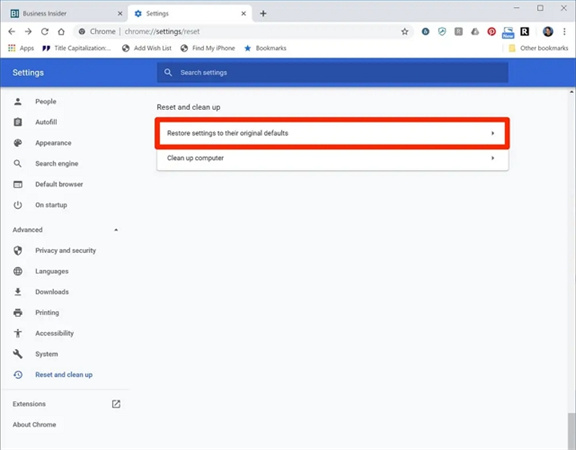
الطريقة 8. إصلاح الفيديو التالف.
في بعض الأحيان، يمكن أن تتلف مقاطع الفيديو أو تصبح غير قابلة للتشغيل بسبب أسباب مختلفة. إذا كان لديك ملف فيديو تالف، يمكنك استخدام أداة إصلاح الفيديو مثل 4DDIG Video Repair. هذه الأداة معروفة بقدرتها على إصلاح ملفات الفيديو التالفة، مما يجعلها قابلة للتشغيل مرة أخرى.
برنامج 4DDIG Video Repair يأتي مع واجهة سهلة الاستخدام، وعملية الإصلاح بسيطة. قم ببساطة باختيار ملف الفيديو التالف، واسمح للأداة بأداء سحرها، حيث ستحاول استعادة الفيديو إلى حالته الأصلية. سواء كان لديك مشكلات في تزامن الصوت، أو تشويش في التشغيل، أو مشكلات أخرى، فإن 4DDIG Video Repair يمكن أن يساعدك في استرجاع ذكرياتك الثمينة أو المحتوى الهام.
الجزء 3. الأسئلة الشائعة
س1. لماذا لا تعمل مقاطع الفيديو على نظام Android من Google؟
ج1. قد لا تعمل مقاطع الفيديو بسبب تطبيقات قديمة أو اتصال إنترنت ضعيف. جرب تحديث تطبيقاتك، ومسح ذاكرة التخزين المؤقت، وفحص اتصالك بالواي فاي أو البيانات.
س2. هل أحتاج إلى مشغل فلاش لمشاهدة مقاطع الفيديو في كروم؟
ج2. لا، لا تدعم كروم مشغل فلاش بعد الآن. يشغل كروم مقاطع الفيديو باستخدام HTML5. تأكد من أن متصفحك كروم محدث وعندها يجب أن تشتغل مقاطع الفيديو بدون مشاكل. لم يعد مشغل فلاش ضروريًا.
الخُلاصَة
عندما لا تعمل مقاطع الفيديو على كروم في عام 2025، لا تتردد في استخدام الحلول الـ 8 الممكنة لإصلاح المشكلة.








 HitPaw VoicePea
HitPaw VoicePea  HitPaw VikPea
HitPaw VikPea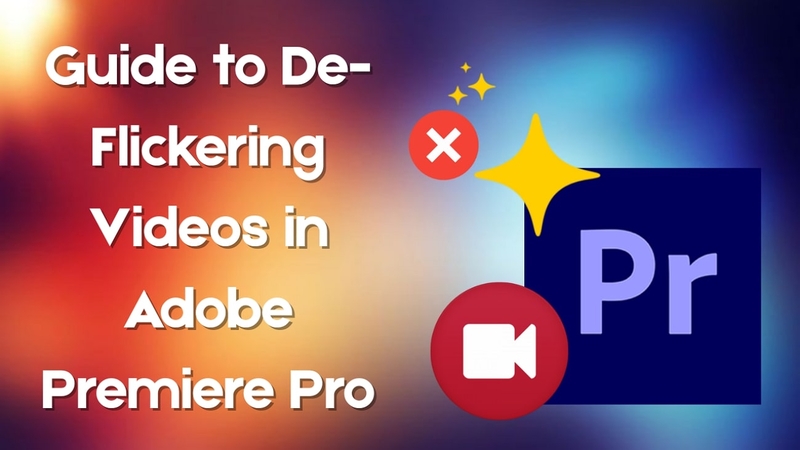

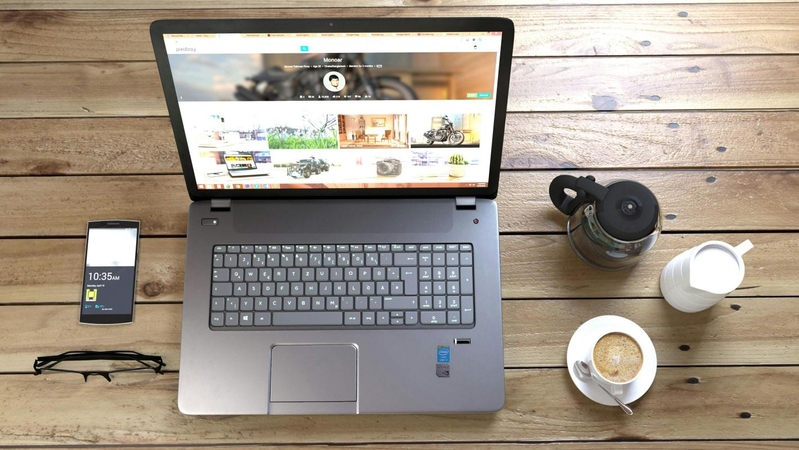

شارك هذه المقالة:
حدد تقييم المنتج:
محمد أمين
محرر HitPaw
أعمل بالقطعة منذ أكثر من خمس سنوات. دائمًا ما يثير إعجابي عندما أجد أشياء جديدة وأحدث المعارف. أعتقد أن الحياة لا حدود لها لكني لا أعرف حدودًا.
عرض كل المقالاتاترك تعليقا
إنشاء التعليقات الخاص بك لمقالات HitPaw